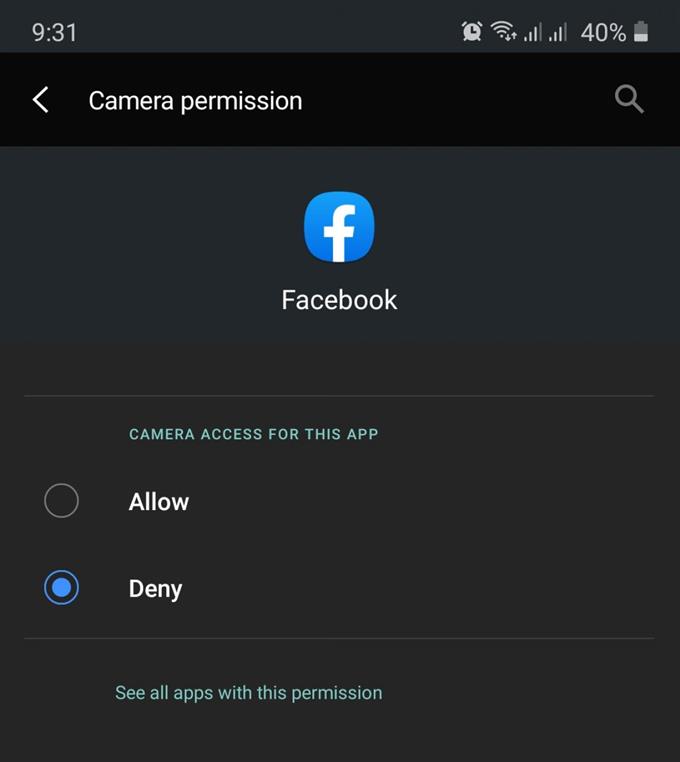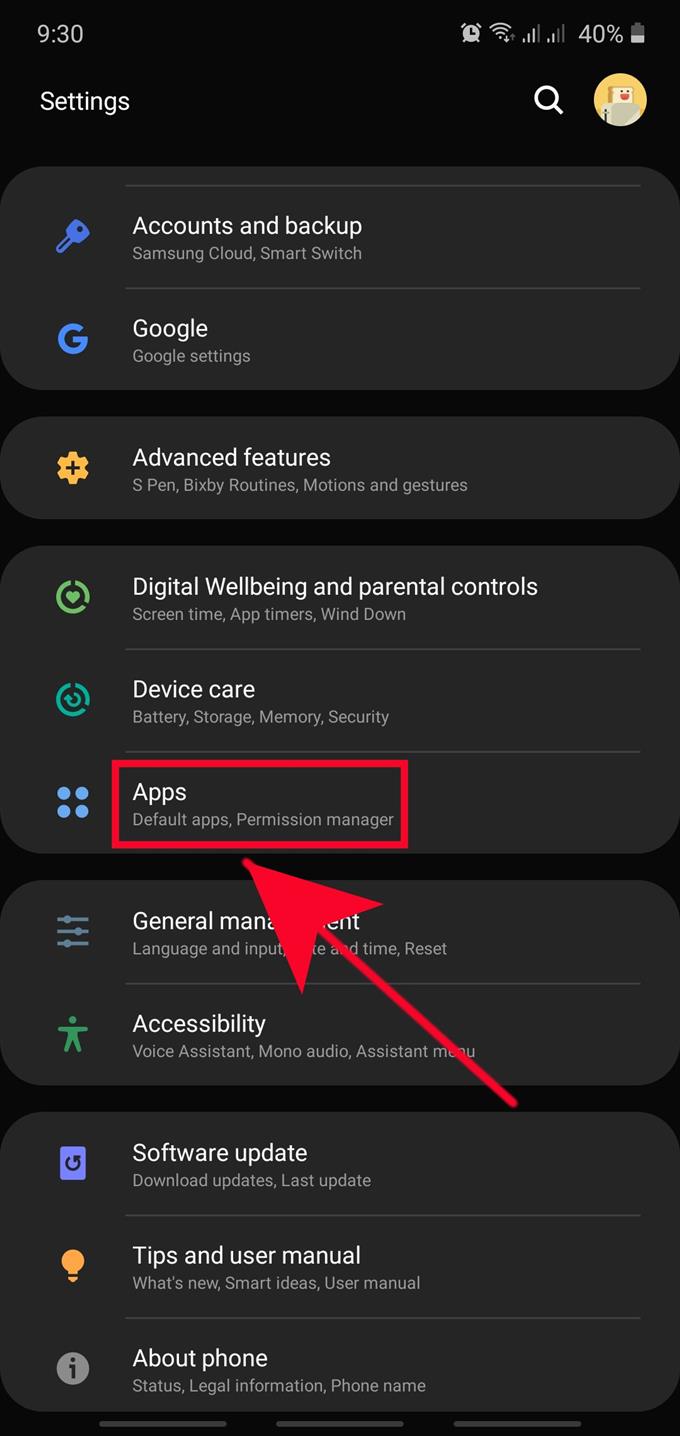Unul dintre modurile de a proteja datele personale din dispozitivul Samsung este asigurându-vă că vă permiteți permisiunile pentru aplicații doar atunci când este necesar. Permisiunile reprezintă modul Android de a acorda accesului unei aplicații la anumite date dintr-un dispozitiv, dictând efectiv ce poate sau nu poate face o aplicație.
Există o gamă largă de date stocate în telefon sau tabletă, dar nu fiecare aplicație are nevoie de toate. Unele aplicații pot necesita o varietate de permisiuni pentru a vă folosi datele. Aceste date pot include informații despre locația, calendarul, camera foto, contactele, microfonul, stocarea sau telefonul dispozitivului.
Dacă nu sunteți atent la ce permisiuni acordați aplicațiilor, puteți compromite informațiile dvs. personale. Deoarece aplicațiile nu își pot acorda automat permisiuni, aveți puterea de a împiedica aplicațiile să vă fure informațiile sau să le folosească în moduri mai puțin decât ideale.
Rețineți că aplicațiile bine construite pot continua să funcționeze chiar și atunci când permisiunile sunt refuzate. Totuși, unii dezvoltatori nocivi pot crea aplicații care pot opri aplicațiile lor să funcționeze dacă nu este permisă o anumită permisiune, așa că aveți grijă cu astfel de produse. Dacă mirosiți ceva pește, nu continuați cu instalarea aplicației. Dacă credeți că o aplicație este suspectă, asigurați-vă că o dezinstalați de pe dispozitiv.
Modificați permisiunile pentru aplicații în timpul instalării unei aplicații
Dispozitivele Android sunt acum obligate să afișeze un prompt de permis imediat după instalarea unei aplicații. Acest prompt va întreba utilizatorul dacă aplicația recent adăugată are sau nu acces la anumite date, cum ar fi informațiile despre locația unui dispozitiv. Tot ce trebuie să faceți este să atingeți Permite sau tăgădui în funcție de aplicație. Vă recomandăm să vă asigurați că aveți permisiuni pentru a evita compromiterea datelor dvs. personale.
Dacă credeți că o aplicație de pe dispozitivul Samsung poate continua să funcționeze fără anumite permisiuni activate, asigurați-vă că refuzați o permisiune solicitată. Anumite permisiuni pot fi necesare pentru ca o aplicație să funcționeze corect, deci asigurați-vă că decideți în mod rezonabil. De exemplu, o aplicație de navigare va trebui, evident, să acceseze datele de locație ale dispozitivului dvs., așa că asigurați-vă că le acordați.
Modificarea permisiunilor după instalarea aplicației
Un alt mod de a modifica permisiunile pentru o aplicație este accesând funcția Informații despre aplicație meniul. Iată cum procedați:
- Deschideți aplicația Setări.
Găsi Setări aplicația din Ecranul de start sau Tava pentru aplicații.

- Atingeți Aplicații.
Derulați în jos și găsiți Aplicații.

- Selectați aplicația dorită.

- Atingeți Permisiuni.
Găsi Permisiuni printre opțiuni și deschideți meniul acestuia.

- Selectați permisiunea pentru a permite sau refuza.
În funcție de aplicație, pot exista multe categorii de permisiuni diferite în listă. Atingeți permisiunea pe care doriți să o activați sau să o dezactivați.

- Atingeți Permite sau refuzați.
Selectați fie Permite sau tăgădui.

Citiri sugerate:
- Cum să remediați problemele de semnal pe un dispozitiv Samsung (Android 10)
- Cum să vă deconectați manual de la rețea pe Samsung (Android 10)
- Cum să ștergeți memoria și memoria aplicațiilor Samsung (Android 10)
- Cum să remediați problema Samsung Galaxy Lagging (Android 10)